時間:2017-07-04 來源:互聯網 瀏覽量:
今天給大家帶來怎麼讓Win10內置Windows,Defender開啟廣告軟件攔截?,讓Win10內置Windows,Defender開啟廣告軟件攔截的方法,讓您輕鬆解決問題。
微軟最近在Win10企業版的Windows Defender中加入了“潛在不受歡迎應用(PUA)”的攔截功能,可為用戶提供廣告軟件等檢測和攔截能力。這項功能默認隻為企業用戶開啟,Windows10專業版和家庭版用戶無法通過設置項開啟。
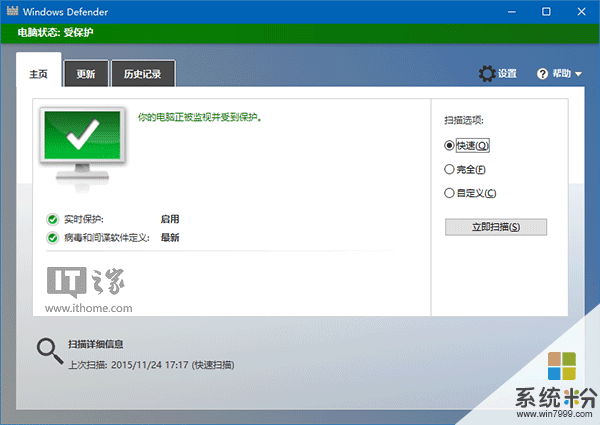
其實這項功能可以通過修改注冊表開啟,在修改前最好通過軟媒魔方(點擊下載)的清理大師備份注冊表,以免誤操作無法挽回。
具體方法如下:
1、在Cortana搜索欄輸入regedit後按回車鍵,進入注冊表編輯器
2、定位到
HKEY_LOCAL_MACHINESoftwarePoliciesMicrosoftWindows Defender

3、右鍵點擊Windows Defender文件夾,選擇新建→項(如上圖),重命名為MpEngine
4、單擊MpEngine,然後在右邊空白處右鍵單擊,選擇新建→DWORD(32位)值(如下圖),重命名為MpEnablePus

5、雙擊MpEnablePus,將數值數據改為1,點擊“確定”,如下圖——

6、重啟電腦後Windows Defender廣告軟件攔截功能就會開啟
如果想恢複默認設置,隻需把MpEnablePus數值數據改回0即可。其實這項功能就是加強了Windows Defender的查殺力度,意在清除一切“潛在不受歡迎應用”。微軟之所以沒向普通用戶開放這一功能,可能也是考慮到普通用戶使用軟件較為廣泛,以免被該功能“誤傷”。
玩轉Win10,盡在IT之家Win10特別專題>>

微信搜索“IT之家”關注搶6s大禮!下載IT之家客戶端(戳這裏)也可參與評論抽樓層大獎!
以上就是怎麼讓Win10內置Windows,Defender開啟廣告軟件攔截?,讓Win10內置Windows,Defender開啟廣告軟件攔截的方法教程,希望本文中能幫您解決問題。